PS把牛奶和人体完美结合,合成出抽象个性的美女头像
屁艾斯 人气:0PS把牛奶和人体完美结合,合成出抽象个性的美女头像。效果图:

操作步骤:
NO.1 新建图层
新建一个图层,数据如上
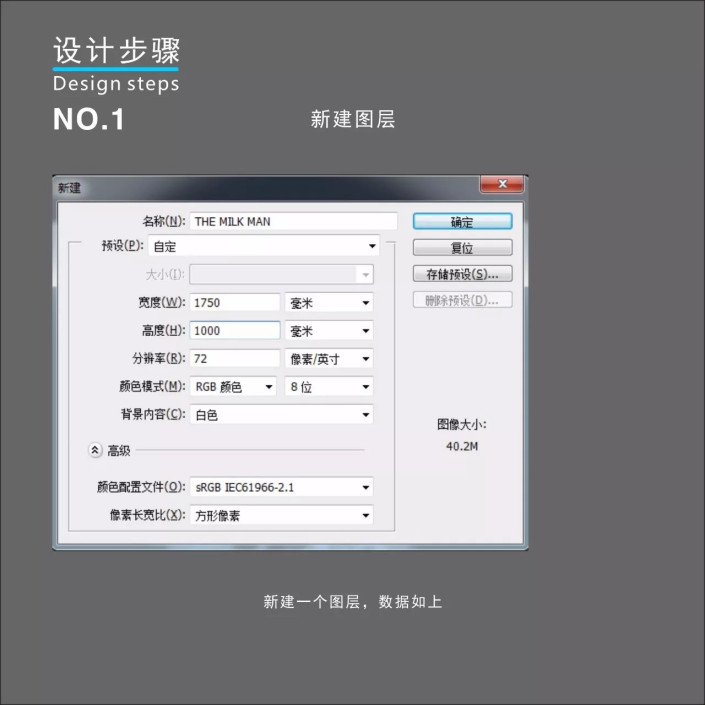
NO.2 填充背景色
填充背景色,其参数如上

NO.3 添加素材
按顺序添加素材1、2
并分别命名为身体和头部
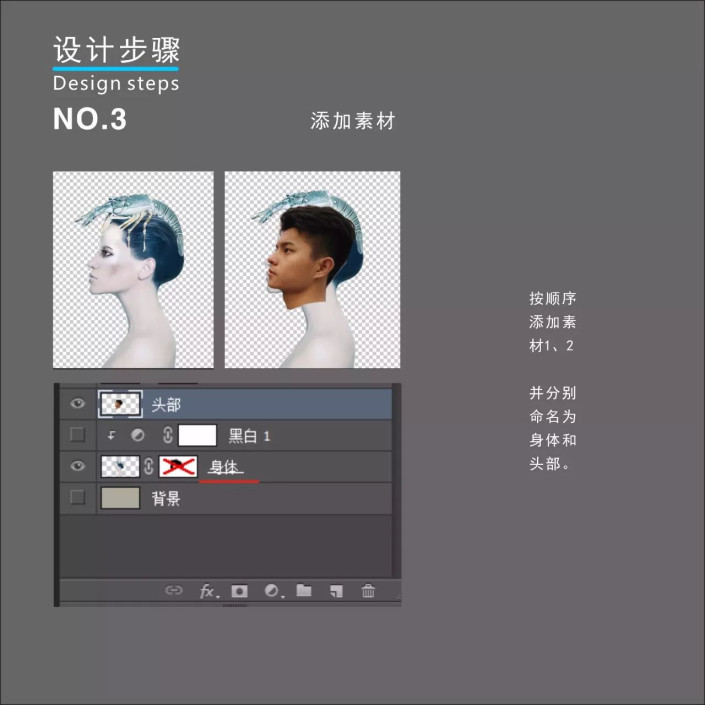
NO.4 色彩调节1
1.给身体素材添加个“黑白”效果,其参数如上图。
2.选中黑白1图层,按住Alt键,单击鼠标左键,将图层只对下一个图层起作用。

NO.5 色彩调节2
1.方法与NO.4雷同,添加曲线与黑白效果,其参数如下。
2.用同样的方法将曲线与黑白图层只对脸部图层作用。
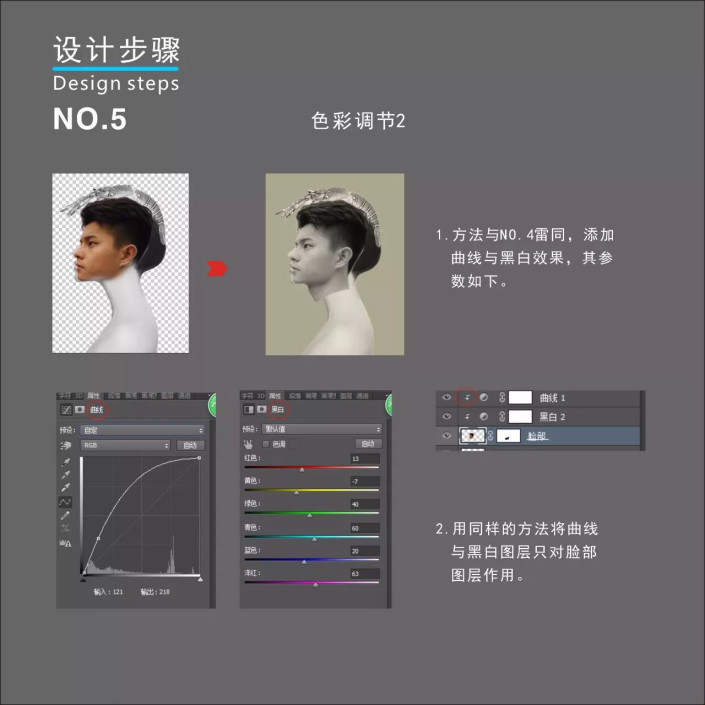
NO.6 色彩调节3
1.新建图层,命名为肤色,将该图层填充为白色图层混合模式为叠加,不透明度为46%。
2.添加牛奶素材,图层命名为牛奶肤色, 该图层混合模式改为叠加,不透明度为40%。
3.用同样的方法将这两个肤色图层只作用于下面的脸部图层。
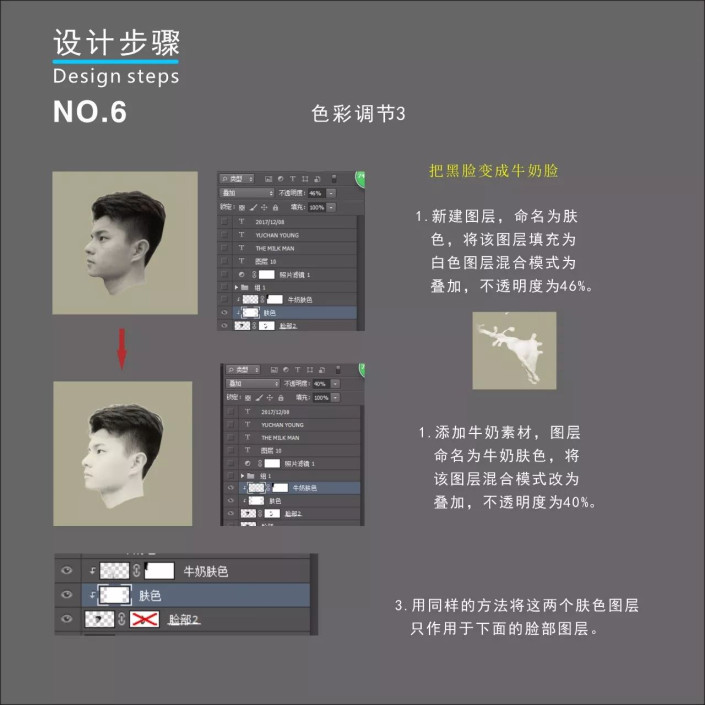
NO.7 图片结合
给身体和脸部图层添加蒙版,然后用画笔工具涂去多余的部分,使得脸部和身体结合。

NO.8 图片结合
添加多种多样的牛奶素材,这些素材在网上都是可以找到的。将这些图片叠加在头部上。

NO.9 微调
给你认为需要调节的牛奶图层添加蒙版,然后进行微调,使牛奶部分与人更加吻合。

NO.10 渲染效果
添加照片滤镜效果,参数如右图

NO.11 文字排版
大功告成啦!

加载全部内容